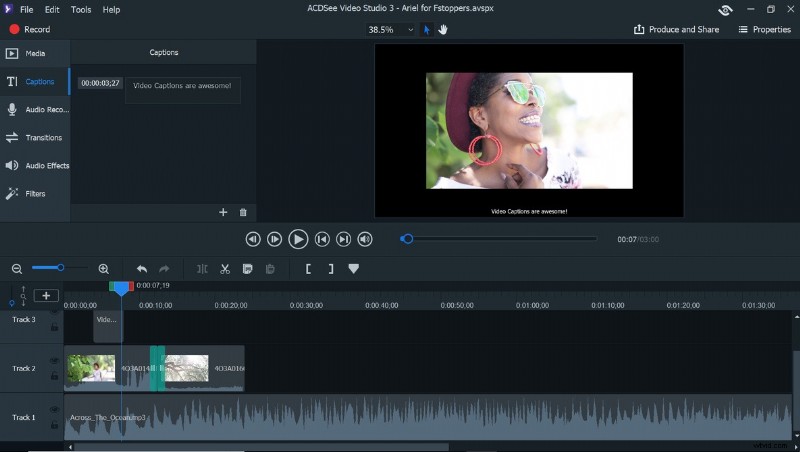
Als je geïnteresseerd bent in het leren produceren en bewerken van video, maar je overweldigd voelt door de leercurve van megaprogramma's zoals Adobe Premier Pro, is ACDSee Video Studio 3 misschien precies wat je zoekt.
De behoefte aan video lijkt met grote sprongen te groeien, of het nu gaat om video die is toegevoegd aan een portretsessie, video's achter de schermen, tutorials, recensies en ga zo maar door. Niet iedereen die een video moet maken, heeft echter alle toeters en bellen van een groot, robuust programma nodig, en veel fotografen hebben niet de extra tijd of het geld om nieuwe software te leren. ACDSee zou de perfecte oplossing kunnen zijn voor videomakers in deze situatie, en tegen een prijs die het meer dan betaalbaar maakt om met video te beginnen.
ACDSee Video Studio 3 heeft een strakke, minimalistische interface zonder verwarrende menu's of pictogrammen; elke overbodige optie is gekoppeld om alleen de benodigdheden over te laten:media, bijschriften, audiorecorder, overgangen, audio-effecten en filters. Dit maakt het gemakkelijk om tussen opties te navigeren, aangezien ze allemaal te zien zijn in een weergavevenster naast het gereedschapspaneel. Een enkele klik brengt elke bibliotheek in het weergavevenster, die vervolgens kan worden gekozen door te scrollen en het medium of effect te selecteren. Geen extra menu's om te navigeren of werkbalken om door te zoeken, verkort de bewerkingstijd verrassend veel, wat een enorm pluspunt kan zijn voor mensen die inhoud maken met een deadline.

Het uploaden van media is eenvoudig omdat Video Studio 3 alle populaire bestandsindelingen ondersteunt; JPG, JPEG, GIF, BMP en PNG voor foto's, WMA, MP3, AAC, WAV, AC3, OGG en M4A voor audio en AVI, MP4, WMV, FLV, MOV, TS, MTS, M2TS, ASF, M4V , MPG of MPEG voor video. Clips, foto's of audio kunnen vervolgens worden gerangschikt door ze uit het mediavenster te slepen en ze in de tijdlijn te plaatsen, die het onderste derde deel van het venster in beslag neemt en, net als de rest van het programma, is gerangschikt voor gemak en eenvoud.
Overgangen, audio-effecten en filters zijn net zo eenvoudig toe te passen met een simpele slepen en neerzetten. De app markeert de gebieden waarop een overgang kan worden toegepast en vervolgens kan de overgang heen of weer worden gesleept om het effect te verlengen of te verkorten. Tracks kunnen zelfs worden vergrendeld om onbedoelde bewerkingen te voorkomen.

In plaats van een apart menu voor het omgaan met audio, kan alles direct vanaf de tijdlijn worden gedaan door met de rechtermuisknop te klikken, waardoor opties worden weergegeven voor het bewerken van audio in de clip, of afzonderlijk ervan.
Voor die makers die schermopname willen toevoegen aan een video voor een zelfstudie of achter de schermen, is er een opnameknop in de linkerbovenhoek die een apart venster opent - ingericht met dezelfde eenvoud als de rest van het programma - om in te bellen opties zoals welk audioapparaat je moet gebruiken en welke afmetingen de opname moet hebben, zodat een schermopname in een mum van tijd kan beginnen.

Met een tijdlijn die meerdere gelaagde tracks bevat, kan elk ondersteund bestand worden toegevoegd en vervolgens gemengd om een visueel dynamische video te creëren. Als het klaar is, kan het eindproduct worden weergegeven in resoluties tot 4K en geëxporteerd als MP4, MOV, M4V, WebM of MP3.
Deze korte video, die in minder dan 20 minuten is gemaakt, is het resultaat van mijn eerste ervaring met het programma. Ik wilde dat de sneden overeenkwamen met de timing van de muziek, wat gemakkelijk was omdat ik de beats op het audiospoor net onder de videoclips op de tijdlijn kon zien, en om een paar van de functies te gebruiken die de video mooi zouden laten vloeien, zoals het in lagen aanbrengen van een paar clips en het gebruik van eenvoudige overgangen waar de sneden meer schokkend zouden zijn geweest. De snelheid en het gemak waarmee ik deze video naar buiten kon brengen, maakt dat ik hem vooral wil gebruiken voor dingen als achter de schermen van een shoot die ik meteen wil publiceren.
Hoewel Video Studio 3 de geavanceerde functies van andere bewerkingsprogramma's mist, zoals de mogelijkheid om complexe kleurcorrectie uit te voeren of slow motion te gebruiken, krijgt de gebruiker in plaats daarvan een gestroomlijnde workflow die bijna geen leercurve vereist en snel schone resultaten oplevert met geen concessies aan de beeldkwaliteit, omdat video kan worden opgenomen en weergegeven in 4K. Een van de bijzonder handige functies van Video Studio 3 is de mogelijkheid om een afgewerkt product rechtstreeks op YouTube te produceren en te delen, waardoor content snel bij de kijkers komt. Iedereen met een kanaal hoeft dus alleen maar in te loggen op zijn account en boem, de video wordt rechtstreeks geüpload van het programma compleet met zoekwoordopties.
Persoonlijk heb ik gemerkt dat het werken met programma's die hun mogelijkheden beperken, me dwingt creatiever en technisch verantwoord te zijn, omdat ik niet op het programma kan vertrouwen om mijn tekortkomingen als fotograaf of videograaf te compenseren. Ik moet dingen goed doen en creatief zijn terwijl ik werk, zodat de inhoud die ik in het programma breng van topkwaliteit is. Het ontbreken van functies zoals warp-stabilisatie om op te vertrouwen, betekent dat ik niet lui kan worden met mijn techniek. Ik kan het niet "in de post repareren", dus ik moet het de eerste keer goed doen. Als ik op deze manier werk, merk ik dat ik niet alleen betere resultaten behaal, maar als ik een robuuster programma moet gebruiken, hoef ik minder te bewerken en is het eindresultaat van veel hogere kwaliteit.
Gezien hoe betaalbaar Video Studio 3 is, hoe intuïtief en eenvoudig het te gebruiken is en hoe snel inhoud kan worden geproduceerd en vrijgegeven, is het een geweldige introductie voor iedereen om video's te maken en hun vertelvaardigheden aan te scherpen.
Zal het programma's zoals Adobe Premiere vervangen? Nee, maar dan is het niet de bedoeling. Video Studio 3 vult precies die niche van gebruiksgemak die perfect is voor mensen die net zijn begonnen en die op zoek zijn naar een eenvoudig programma waarmee ze snel geweldige inhoud kunnen produceren.
Door gebruiksgemak, eenvoudige functies, hoogwaardige weergave, snelheid en betaalbaarheid te combineren, maakt ACDSee het leren en bewerken van video niet alleen toegankelijker, maar ook eenvoudiger en winstgevender.
